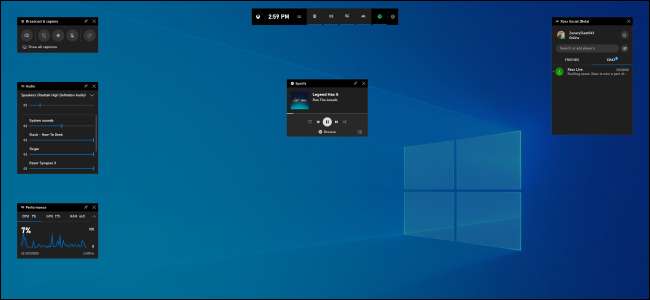
Aktualizacja systemu Windows 10 z maja 2019 r zawiera zupełnie nowy pasek gry. Nie służy już tylko do nagrywania filmów. Jest to teraz nakładka pełna przydatnych narzędzi, w tym szybkich paneli do regulacji głośności aplikacji, sprawdzania wykorzystania zasobów i odtwarzania muzyki Spotify.
Jak otworzyć pasek gier
Aby otworzyć pasek gry, naciśnij Windows + G. Pojawi się jako nakładka na grę, w którą grasz. Pojawi się również na pulpicie lub w dowolnej innej używanej aplikacji, ale jest najbardziej przydatny podczas grania w grę. Naciśnij ponownie Windows + G, aby go zamknąć.
Chociaż Microsoft wciąż nazywa to „paskiem gry”, w tym momencie jest to myląca nazwa. Jest to teraz właściwa nakładka z wieloma panelami, a nie tylko jednym paskiem. Jeśli widzisz mniejszy pasek, nie masz jeszcze zainstalowanej aktualizacji systemu Windows 10 z maja 2019 r.
Gdy pasek gry jest widoczny, możesz kliknąć ikonę „Strona główna” na górnym panelu - wygląda jak przycisk menu - aby wybrać, które panele są widoczne w środowisku nakładki.
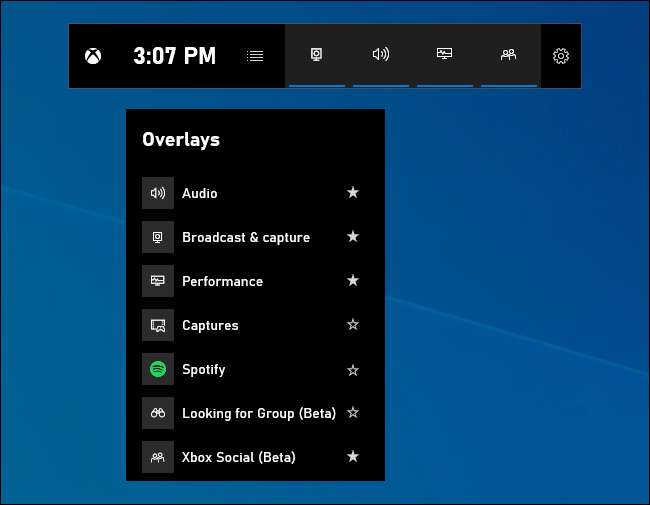
Jeśli Windows + G nic nie robi, upewnij się, że pasek gry tak włączone . Wybierz Ustawienia> Gry> Pasek gry, upewnij się, że opcja „Nagrywaj klipy z gry, zrzuty ekranu i transmituj za pomocą paska gry” jest włączona i sprawdź, czy nie zmieniłeś skrótu z Win + G na nic innego. Jeśli ustawisz niestandardowy skrót, użyj go zamiast Win + G.
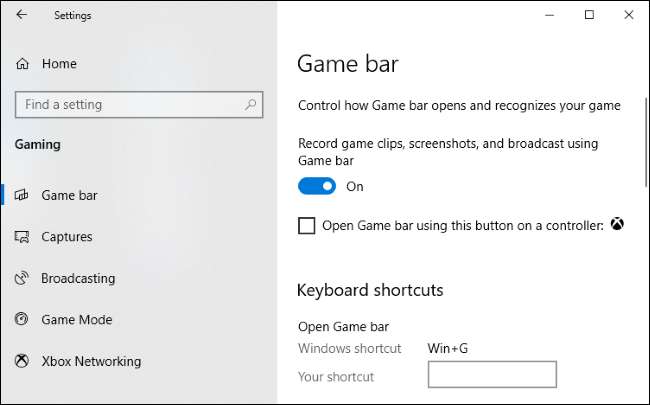
Dostosuj głośność aplikacji
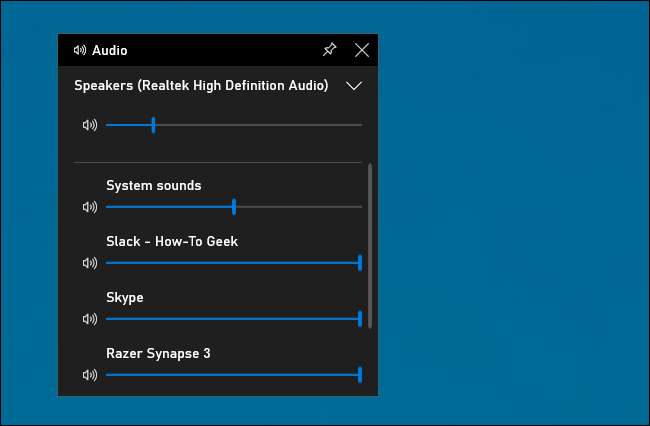
Ta funkcja jest przydatna, nawet jeśli nie jesteś graczem! Możesz nacisnąć Windows + G w dowolnym miejscu w systemie Windows (w tym podczas grania) i użyć panelu Audio, aby dostosować głośność dowolnych uruchomionych aplikacji.
Monitoruj wydajność systemu
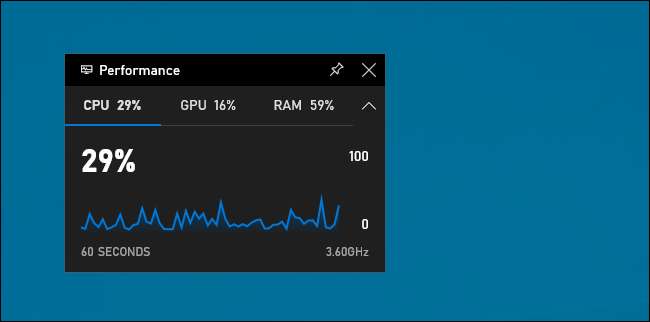
Pasek gry zawiera również panel Wydajność, który zawiera informacje o aktualnym wykorzystaniu procesora, procesora graficznego i pamięci RAM. Zobaczysz bieżące wykorzystanie zasobów i wykres wykorzystania w ciągu ostatnich 60 sekund. Po prostu naciśnij Windows + G podczas gry, aby zobaczyć te informacje - nie jest konieczne Alt + Tab.
Nawet jeśli nie grasz w grę, naciśnięcie Windows + G, aby zobaczyć, może być szybsze niż otwarcie Menedżera zadań.
Oczywiście te informacje znajdują się teraz w Menedżer zadań , też. Menedżer zadań systemu Windows 10 może teraz wyświetlać ogólne wykorzystanie GPU w systemie i wykorzystanie GPU przez poszczególne procesy , też.
ZWIĄZANE Z: Jak monitorować użycie GPU w Menedżerze zadań Windows
Ustaw dowolny panel zawsze na wierzchu
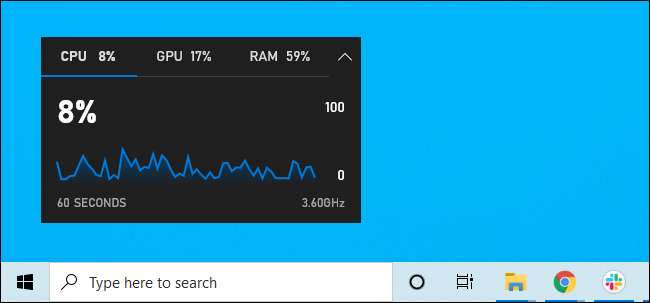
W przypadku tego lub dowolnego innego panelu możesz kliknąć ikonę „Przypnij”, aby panel był zawsze na wierzchu podczas korzystania z systemu. Jeśli przypniesz panel głośności, będzie on zawsze widoczny nad tym, co robisz, oferując szybki dostęp do ustawień głośności aplikacji.
Możesz przeciągać paski tytułu w nakładce, aby przesuwać panele (lub widżety, jak nazywa je Microsoft) również na ekranie.
Odtwarzaj muzykę ze Spotify
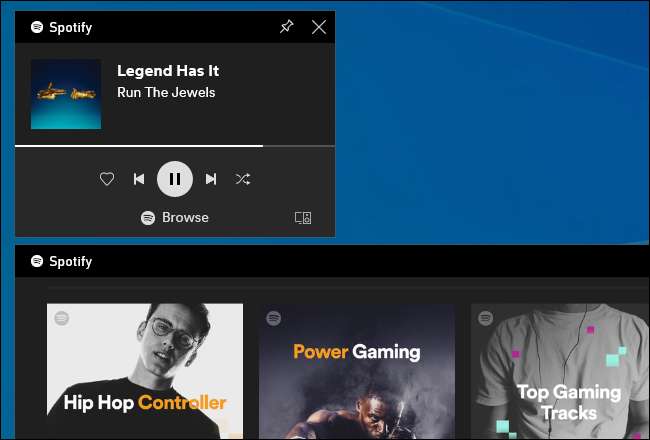
Pasek gry zawiera teraz integrację ze Spotify - kliknij przycisk menu i wybierz „Spotify”, aby go otworzyć. Możesz zalogować się na swoje konto Spotify i używać widżetu Spotify do odtwarzania muzyki i sterowania odtwarzaniem. Powinno to być wygodniejsze niż wyjście Alt + Tab w grach pełnoekranowych.
Pamiętaj, kiedy Gabe Newell powiedziany Steam pracował nad integracją Spotify w 2014 roku? Z jakiegoś powodu nigdy się to nie zdarzyło, ale jest to prawie tak samo wygodne - i działa również w grach, które nie obsługują nakładki Steam.
Nagrywaj filmy z rozgrywki (lub dowolnej aplikacji)

Okienko Transmisje i przechwytywanie jest nadal dostępne. To był pierwotny cel paska gier, oferując sposób nagrywania rozgrywki, robienia zrzutów ekranu, a nawet transmituj go na żywo do świata za pośrednictwem miksera firmy Microsoft , dawniej znany jako Beam. Możesz nawet automatycznie nagrywać w tle i wybrać zapisanie ostatnich 30 sekund rozgrywki, kiedy tylko chcesz - tak jak na Xbox One lub PlayStation 4 .
Chociaż to narzędzie koncentruje się na rozgrywce, stanowi również doskonały rejestrator ekranu komputera. Otwórz pasek gry, kliknij przycisk nagrywania, aby nagrać dowolną aplikację na ekranie - wraz z wejściem mikrofonowym, które możesz włączać i wyłączać z panelu. Kliknij przycisk zatrzymania później, a otrzymasz klip w formacie .mp4, zapisany w folderze C: \ Users \ NAME \ Videos \ Captures.
Interfejs paska gry umożliwia przeglądanie i przeglądanie wszystkich przechwyconych zrzutów ekranu i nagrań rozgrywki. Wystarczy kliknąć łącze „Pokaż wszystkie przechwycenia” tutaj.
Czatuj w usłudze Xbox Live
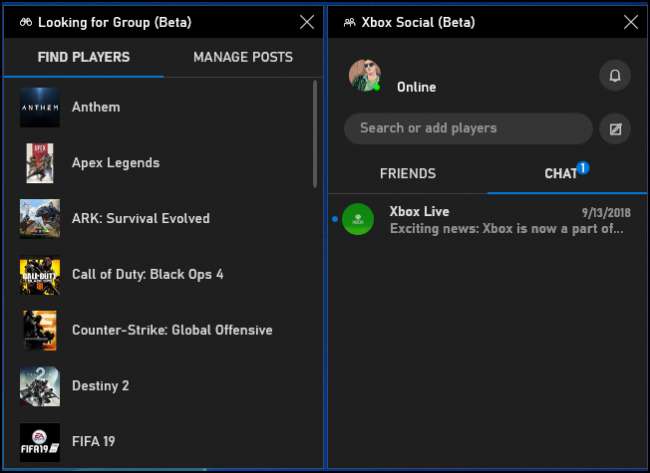
Pasek gry był początkowo pomyślany jako funkcja „Xbox” i został umieszczony w aplikacji Xbox. Marka Xbox jest kontynuowana: nowy interfejs paska gier oferuje również widżet „Xbox Social”. Tutaj możesz rozmawiać ze znajomymi z Xbox, tak jak na konsoli Xbox. Dostępny jest również panel „Szukam grupy”, za pomocą którego możesz znaleźć znajomych, z którymi możesz grać w gry.
Będzie to przydatne przede wszystkim dla użytkowników komputerów PC, którzy grają również w gry na Xbox One lub Xbox 360. Microsoft próbuje jednak zbudować ekosystem Xbox z usługami takimi jak Xbox Game Pass na PC , więc może być bardziej przydatna w przyszłości.
ZWIĄZANE Z: Wszystko nowe w aktualizacji systemu Windows 10 z maja 2019 r., Dostępne już teraz






